GA4 設置助手第 1 部分:Google Analytics 4 入門
已發表: 2022-10-18我們與 Sincro 的商業智能和報告策略負責人 Colleen Harris 一起編寫了 Google Analytics 4 入門指南。這是第 8 部分。文章末尾有所有文章的鏈接。
眾所周知,谷歌將於明年 7 月結束對 Universal Analytics (UA) 的支持,並以 GA4 取而代之。 Google 有兩種不同的 GA4 設置助手,一種在 UA 中,一種在 GA4 中,可幫助您從一個遷移到另一個。
深入挖掘:使用 Google Analytics 4 集成獲得洞察力和媒體激活
以下是您需要了解的有關 UA 中的設置助手的信息。
“在 Universal 帳戶中有這個 GA4 設置助手,”Harris 說。 “這實際上有幾個甜蜜的部分。 您可以在此處啟用標記,還允許您設置和導入目標以及來自 Google 跟踪代碼管理器 (GTM) 的任何內容。”
GA4 設置助手有什麼作用?
它會創建一個新的 GA4 媒體資源,與您現有的 Universal Analytics 媒體資源並行收集數據。 它不會更改您的 Universal Analytics 媒體資源,該媒體資源將繼續收集數據。 這兩個屬性都可以通過屬性選擇器或管理屏幕進行訪問和管理。
您必須創建 UA 屬性的 GA4 版本,因為 GA4 的結構與 UA 完全不同。 將所有數據從一個轉移到另一個是不可能的。
我如何找到它?
在您的 UA 帳戶的管理部分,有一個標記為“GA4 設置助手”的按鈕。
單擊它會彈出一個嚮導:
- 創建一個新的 GA4 屬性。 它不會包含您的 UA 資產擁有的歷史數據。 它只收集未來的數據。 您的原始財產不受此影響。
- 從您的 UA 屬性複制基本設置。 您可以手動配置其他設置,例如轉化、受眾、事件和產品鏈接。
- 激活增強測量。 這是自動完成的。 您必須確保不會向 Google 發送任何個人身份信息 (PII)。
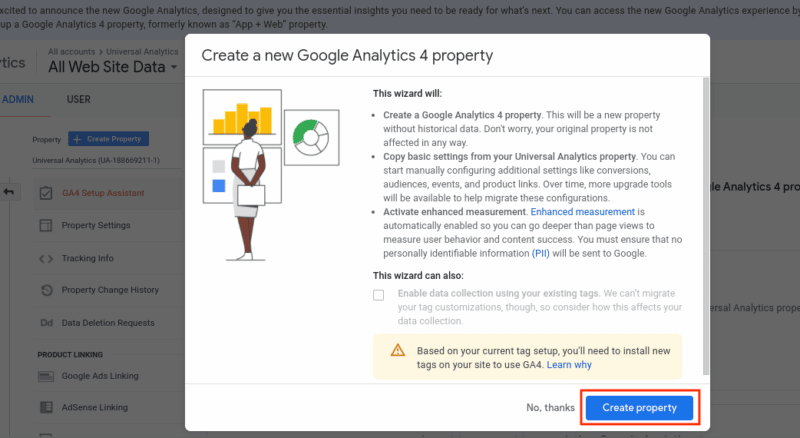
UA 設置助手的許多有用之處之一是它創建了一個清單,列出了啟動和運行 GA4 屬性所需的內容。
- 非常重要:您必須已經在使用 Google 標籤才能使其正常工作。 來自 Google 支持:“如果您使用網站構建器或您的網站託管在尚未使用 gtag.js 的內容管理系統 (CMS)(例如 WordPress、Squarespace 等)上,請按照以下說明操作特定的CMS。 不要簡單地將您的“G-”ID 粘貼到您的 CMS 提供的字段中。”
要使用您當前的 GTM 標籤,請單擊標有“可選”的框。 請注意,自定義不會自動轉移。 如果您使用的是 gtag.js,您應該能夠使用您當前的標籤。 如果您運行的是舊版本,例如 analytics.js,這將不起作用。
您必須配置 GTM 標籤才能使 GA4 正常工作。
是時候點擊按鈕了
解決任何或所有這些警告後,單擊“創建屬性”按鈕。 將打開一個新選項卡,顯示您的新 GA4 屬性。 重申一下:這樣做不會以任何方式影響您現有的財產。
除了創建 GA4 媒體資源外,設置嚮導還會從現有 UA 媒體資源複製媒體資源名稱、網站 URL 以及貨幣和時區設置。
完成所有操作後,您將被發送到新 GA4 屬性中的設置助手。 出現一條令人放心的消息,“您已成功連接您的屬性。”
下一篇文章將介紹 GA4 中的設置助手。
獲取 MarTech! 日常的。 自由的。 在您的收件箱中。
見條款。

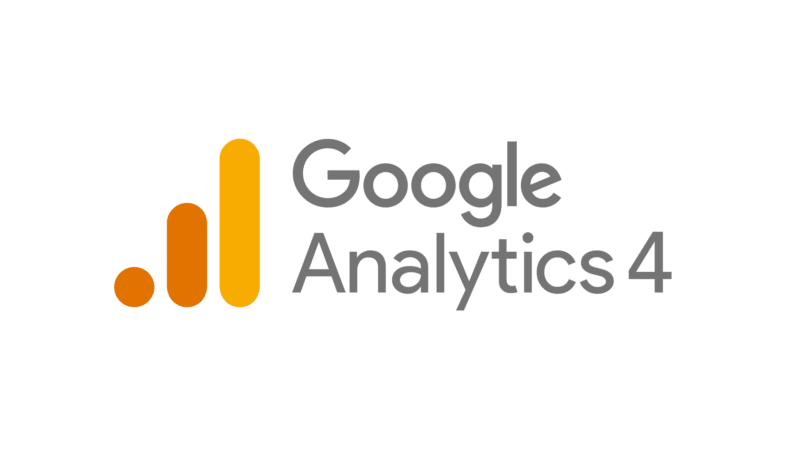
開始使用 Google Analytics(分析)4
這是關於 Google Analytics 的一個正在進行的系列:
- 事件和轉化:Google Analytics(分析)4 入門
- 定制見解:Google Analytics(分析)4 入門
- 數據驅動歸因:Google Analytics(分析)4 入門
- 設置您的網站:Google Analytics(分析)4 入門
- 設定目標:Google Analytics(分析)4 入門
相關故事
MarTech 的新內容
